最近oppo手机出现了一个让人困扰的问题,就是旁白打开了却无法关闭,同时屏幕也无法解锁,这种情况让用户感到非常困惑和焦急,不知道该如何解决。在日常使用中手机出现这种故障会对用户带来诸多不便,甚至影响到正常的通讯和工作。解决这个问题变得尤为迫切。接下来我们将探讨这个问题的可能原因和解决方法,帮助用户快速解决oppo手机旁白无法关闭的困扰。
旁白打开了怎么关闭
操作方法:
1.打开手机后,先单击选中设置。然后再次点击设置,即可进入设置中;
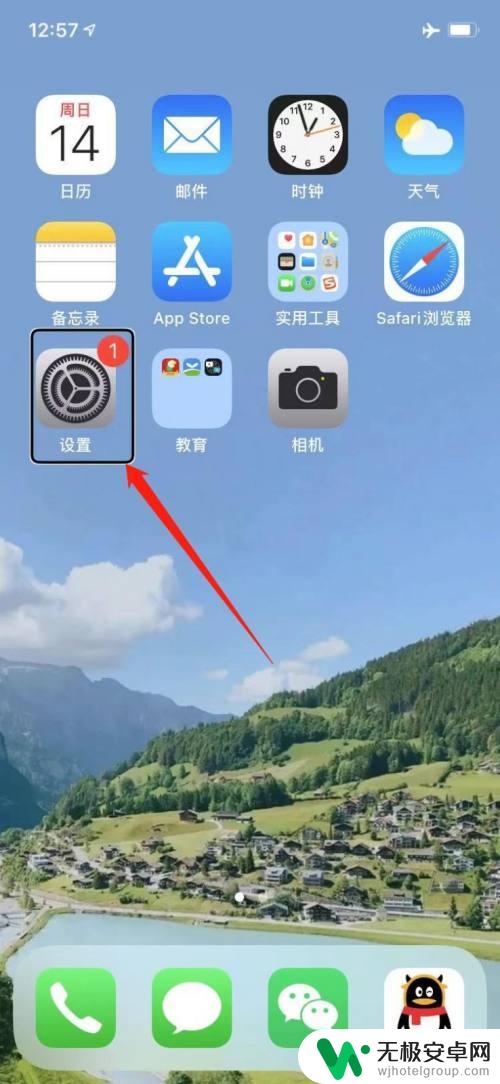
2.找到辅助功能,双击打开;
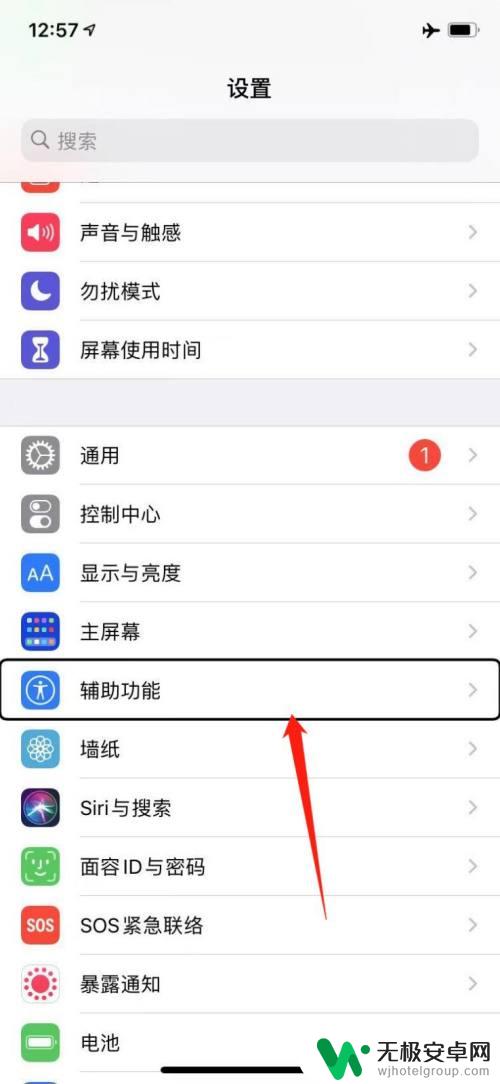
3.在辅助功能中找到旁白,双击进入;
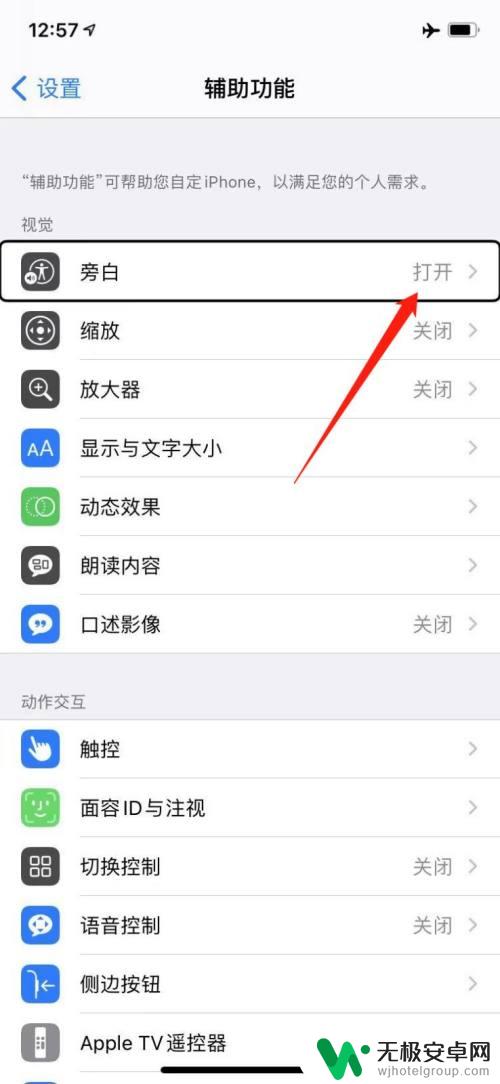
4.然后,双击旁白后面的开关。即可关闭;
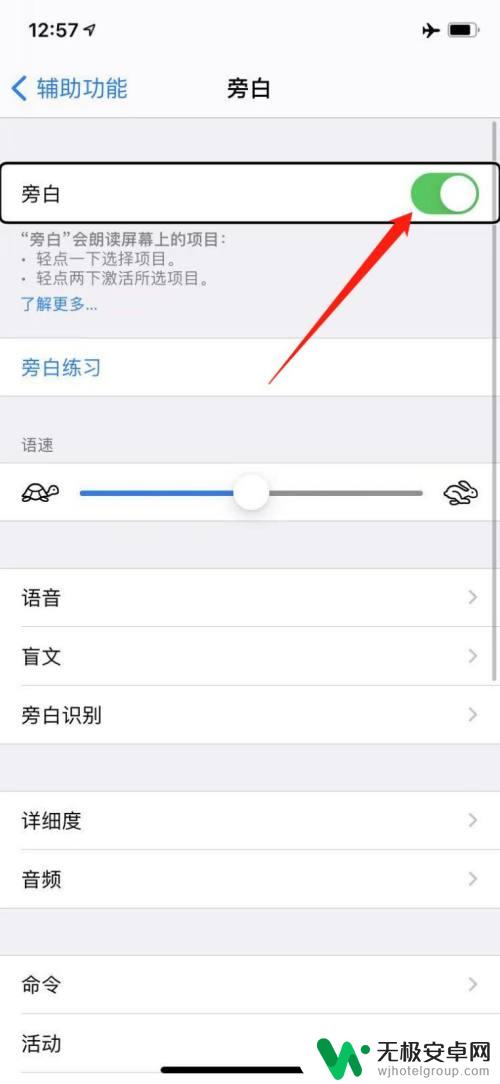
5.关闭后,手机就恢复正常了。返回主屏幕即可。
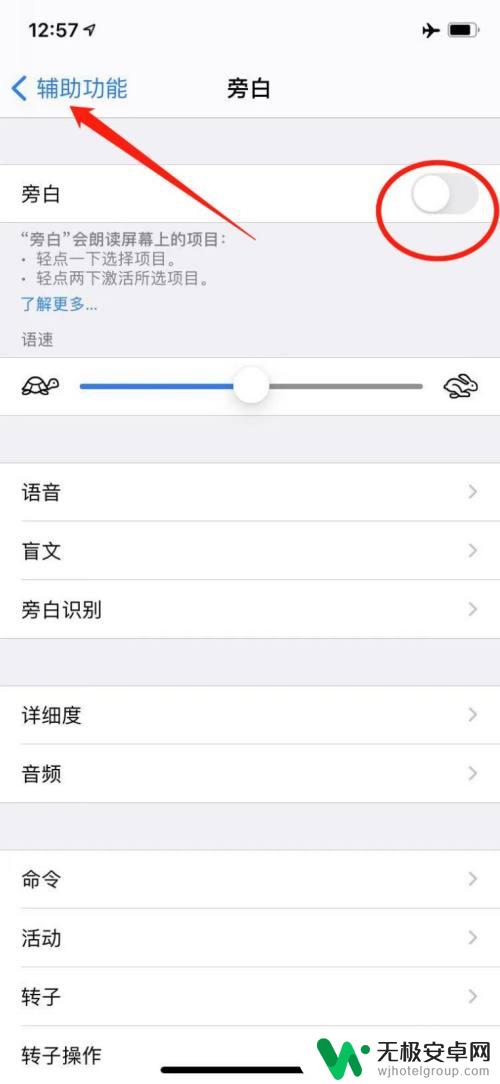
以上是关于如何关闭oppo旁白并解除屏幕锁定的全部内容,如果你也遇到了同样的情况,请参考小编的方法来解决,希望对大家有所帮助。









